我们使用win10纯净版32位系统的过程中会遇到很多问题,有时打开系统商店时会系统我们这边出了错,请稍后重试。那么遇到这个问题我们应怎么解决呢?接下来小编就请大家浏览解决win10商店我们这边出错了的方法。
解决win10商店我们这边出错了的方法:
1、快捷键“win+r”打开运行输入“services.msc”回车。
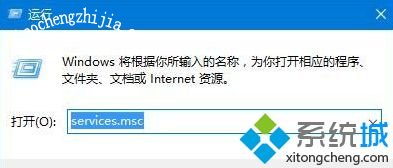
2、双击“Windows Update”将“启动类型”改为“禁用”确定。
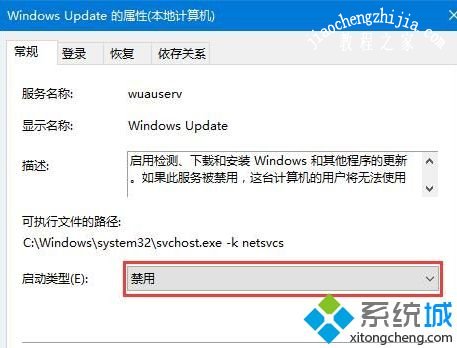
3、打开“c盘”windows文件夹找到“Softwaredistribution文件夹”重新命名。
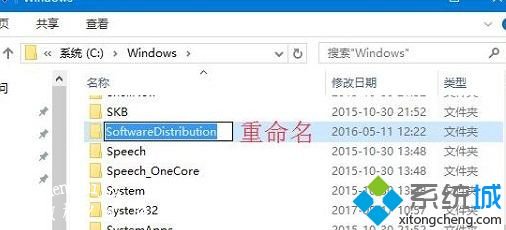
4、再次打开“Windows Update”将“启动类型”改为“自动”确定即可。
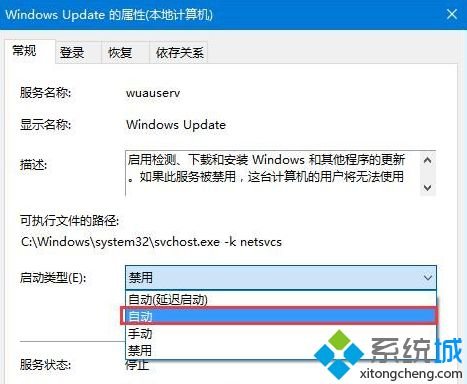
以上就是解决win10商店我们这边出错了的方法步骤,有需要的用户可以按照上述步骤设置,希望可以帮助到你。














